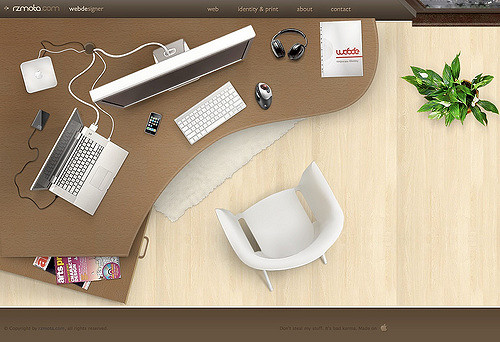今回は、さくらのレンタルサーバで、WordPress(ワードプレス)をインストールする方法をお伝えします。
さくらのレンタルサーバでの、ワードプレスのインストールは、とても簡単です。
さくらのレンタルサーバで、ワードプレスをインストールする方法

それでは早速ですが、さくらのレンタルサーバでの、ワードプレスのインストール方法について、下記で詳しく見ていきましょう。
まず、さくらのレンタルサーバにログインする

まずは、さくらのレンタルサーバにログインします。
さくらのレンタルサーバの新規登録がまだの方は、下記をご参考ください。
さくらのレンタルサーバの公式サイトは、こちらになります。


そして、さくらのレンタルサーバにログインできたら、左サイドバーの下の方にある、「クイックインストール」をクリックします。

そして、「ブログ」をクリックします。

その後、「WordPress」をクリックします。

そして、インストール先のドメインを選びます。
データベース、テーブルの接頭語などは、いじらなくて構いません。
そして、あとは「インストール」ボタンを押すだけです。
これで、さくらのレンタルサーバでの、ワードプレスのインストール設定は完了です。
ちなみに、ワードプレスがインストールされるまで、時間がかかるので、少し待てば、ワードプレスが使えるようになります。
どうでしたか?
とても簡単ですよね。
このように、さくらのレンタルサーバでは、簡単にワードプレスの設定ができるので、ぜひ設定に挑戦してみてください。
さくらのレンタルサーバの公式サイトは、こちらになります。


アフィリエイトで稼ぎたい方に知っておいてほしいこと!
下記では、アフィリエイトで稼ぎたい方におすすめな情報を紹介しています!
テンプレートツールとしてかなり使える「賢威」


もはや「賢威」も言わずもがなではありますが、テンプレートツールとしても非常に使えるツールです。
「賢威」があれば、すぐにWordPressサイトを作成することができます。
また、「賢威」購入者ページでは、稼ぐためのノウハウをしっかり学ぶことができるので、一読の価値ありの教材ですね!
賢威の公式サイトはこちらになります。
アフィリ界で最も評価の高い教材のひとつ!「Unlimited Affiliate NEO(アンリミテッドアフィリエイトネオ)」

「Unlimited Affiliate NEO(アンリミテッドアフィリエイトネオ)」は、アフィリエイト業界で非常に評価の高い教材になり、多くのアフィリエイターが持っている教材です。
「Unlimited Affiliate NEO(アンリミテッドアフィリエイトネオ)」から様々なことを学び、今現在稼いでいるスーパーアフィリエイターも多いと思います。
まだ、「Unlimited Affiliate NEO(アンリミテッドアフィリエイトネオ)」を持っていない方、これからアフィリエイトを始めたい方は、持っていて損はない教材なので、興味有る方はぜひチェックしておくと良いでしょう。
「Unlimited Affiliate NEO(アンリミテッドアフィリエイトネオ)」の公式サイトはこちらになります。